AccountView Support - Financieel
Factuurnummers en betalingsreferenties
U wilt meer informatie over de verschillen tussen factuurnummers in dagboeken (handmatige boekingen) en in de module Facturering (automatische boekingen) met unieke nummers.
Oplossingen
Factuurnummers in verkoopdagboeken
Als u een factuur invoert in een verkoopdagboek, dan moet u een document-/factuurnummer aan de bladzijde (de factuur) meegeven. In dagboeken kunnen document-/factuurnummers vrij worden gebruikt. In een dagboekbladzijde kunt u dit nummer dan ook handmatig wijzigen. Maar het betekent ook dat er niet wordt gecontroleerd of een document-/factuurnummer al was gebruikt. Als u de nummers handmatig wijzigt, is het dus mogelijk dat een document-/factuurnummer in dagboeken twee keer voorkomt. Als u met AccountView Team of Business werkt, dan kunt u ervoor kiezen dat AccountView dit nummer automatisch invult. Bij elke nieuwe bladzijde wordt dan het laatstgebruikte nummer met één verhoogd.
Automatisch uitdelen voor verkoopdagboekbladzijden
Hiervoor kunt u bij het aanmaken van het dagboek op de tab Algemeen van het venster Stamgegevens dagboek het veld Document-/factuurnummers automatisch uitdelen markeren. Deze instelling kunt u alléén vastleggen bij het aanmaken van een dagboek; u kunt de instelling achteraf niet wijzigen. Als u nu de eerste dagboekbladzijde aanmaakt, dan zal AccountView voor het veld Doc/Fac het nummer ‘00001’ voorstellen.
Volgnummer wijzigen
Als het voorgestelde nummer ‘00001’ in het veld Doc/Fac niet het gewenste nummer is, dan kunt u dit wijzigen en de bladzijde bewaren. Als u begint met een nummer waarin het jaartal is verwerkt, zoals ‘2007000001’, kunt u daar het hele jaar mee toe. Eventueel kunt u nog twee cijfers reserveren voor de maand of periode (‘2007030001’), maar dan moet u niet vergeten om het document-/factuurnummer te wijzigen voor de eerste verkooporder van de maand.
Zo laat u AccountView in het vervolg automatisch doornummeren vanaf een ander nummer:
- Kies Opties/Instellingen/Volgnummers.
- Selecteer in het venster Volgnummers de regel voor dit dagboek waarin de tekst ‘Factuurnummer’ is opgenomen.
- Kies Wijzigen en voer het nieuwe laatste nummer in. In de meeste gevallen is dit het nummer dat u op de laatste bladzijde van het betreffende dagboek in het veld Doc/Fac had ingevoerd.
Factuurnummers in inkoopdagboeken
Uiteraard is het mogelijk om niet alleen voor verkopen, maar ook voor inkopen de document-/factuurnummers automatisch te laten uitdelen, zodat u een intern volgnummer hebt. Het externe documentnummer dat u van uw leverancier krijgt, kunt u dan in het veld Betalingsreferentie invoeren. Een andere mogelijkheid is om Document-/factuurnummers automatisch uitdelen niet te markeren voor inkooporders, zodat u het veld Doc/Fac kunt gebruiken voor het externe documentnummer van uw leverancier. In combinatie met de module Automatische betalingen kunt u dit nummer dan automatisch in de betalingsreferentie tonen (zie verderop).
Factuurnummers in module Facturering
Als het voor uw bedrijf van belang is dat een document-/factuurnummer maar één keer wordt gebruikt, dan raden we u aan om de module Facturering I te gebruiken. Als u een nieuwe verkooporder aanmaakt, wordt automatisch een nieuw verkoopordernummer toegekend. Daarvoor wordt het laatstgebruikte nummer met één verhoogd. Hetzelfde geldt als u definitieve facturen aanmaakt. Ook dan wordt automatisch een nieuw uniek factuurnummer toegekend.
Proeffactuurnummers zijn niet uniek!
Het bovenstaande geldt overigens niet voor een proeffactuur. Een proeffactuur is alleen een tijdelijke proefafdruk, geen offerte, opdrachtbevestiging of factuur. Hierbij wordt het op dat moment beschikbare factuurnummer wel uitgedeeld, maar ook meteen weer vrijgegeven. Als u daarna bijvoorbeeld een definitieve factuur (van een andere verkooporder) zou afdrukken, zou die hetzelfde nummer krijgen als de zojuist afgedrukte proeffactuur. Wij adviseren u dan ook om geen proeffacturen (of facturen die niet definitief zijn verwerkt) naar klanten te sturen. Ook het archiveren van proeffacturen op factuurnummer raden wij af. Als u gebruikmaakt van kopiedocumenten, dan hebt u een prima mogelijkheid om facturen te archiveren. Het verkoopordernummer daarentegen is wel uniek, omdat dit nummer wordt uitgedeeld op het moment dat u een order toevoegt in het venster Facturering. Dat nummer wordt daarna ook nooit meer vrijgegeven.
Vaste factuurnummers
Een groot verschil met dagboeken is dat u deze verkooporder- en factuurnummers in de module Facturering niet meer kunt wijzigen. U legt één keer het laatstgebruikte nummer vast, en daarna worden alle nummers automatisch toegekend. Maar het betekent ook dat het niet mogelijk is dat een verkooporder- of factuurnummer in de module Facturering twee keer voorkomt. Verkooporder- en factuurnummers in de module Facturering zijn uniek.
U kunt het laatstgebruikte nummer van de Verkooporder of Verkoopfactuur wijzigen via Opties/Instellingen/Volgnummers. Om te garanderen dat de nummers uniek zijn en blijven, kunt u alleen een hoger nummer invoeren.
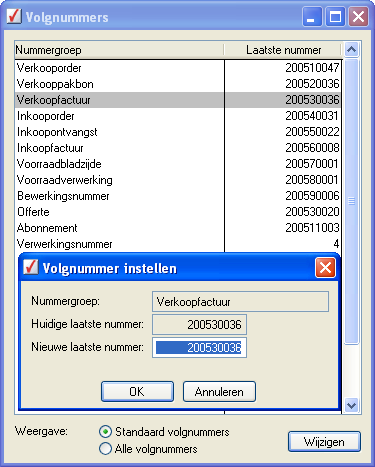
Aan het begin van een nieuw boekjaar kunt u uw factuurnummers met het nieuwe boekjaar laten beginnen.
Onderbroken nummering controleren en herstellen
Bij het verwerken van elke factuur zal het factuurnummer altijd automatisch doortellen vanaf het op dat moment geldende laatste factuurnummer. Door bijvoorbeeld een stroomstoring is het mogelijk dat er een factuurnummer wordt overgeslagen.
Als u vaststelt dat dit is gebeurd, dan kunt u dit zelf eenvoudig oplossen:
- Kies Bestand/Administraties.
- Zorg dat geen enkele gebruiker deze administratie heeft geopend. U kunt dit controleren met Document/Stamgegevens Programma/Ingelogde gebruikers.
- Kies Document/Controleren/Volgnummers.
- Kies Afdrukvoorb. Er heeft nu een automatische correctie plaatsgevonden.
- Sluit het afdrukvoorbeeld en druk het rapport eventueel af.
- Open uw administratie.
Het overgeslagen nummer wordt nu alsnog gebruikt als u een volgende factuur verwerkt. Dit systeem garandeert dat verwerkte factuurnummers uniek zijn en dat door calamiteiten veroorzaakte gaten in uw factuurnummering prima oplosbaar zijn.
Als u een proeffactuur afdrukt, of als u een factuur afdrukt zonder de verwerking te voltooien, dan zal op de afgedrukte factuur weliswaar een factuurnummer worden getoond, maar dit factuurnummer is niet verwerkt. De volgende definitieve factuur wordt wél met dit factuurnummer verwerkt. Dit voorkomt het ontstaan van gaten in uw factuurnummering. Als AccountView-gebruiker moet u er daarom alert op zijn dat u geen waarde hecht aan een factuurnummer op een proeffactuur of een factuur waarvan de verwerking niet voltooid is. Verstuur deze facturen nooit naar klanten.
Zo kunt u nagaan welke factuur met welk factuurnummer is verwerkt:
- Kies Bestand/Facturering.
- Kies Rapporten/Gefactureerd.
- Voer in het veld Doc/Fac eventueel een bereik van factuurnummers in.
- Kies Volgende, en daarna Afdrukken, of vraag het afdrukvoorbeeld op.
Betalingsreferenties in module Automatische betalingen
In combinatie met de module Automatische betalingen beschikt u over extra mogelijkheden om factuurnummers op te nemen in de betalingsreferentie.
Factuurnummer van leverancier op bankafschrift vermelden
U kunt het factuurnummer van uw leverancier automatisch opnemen in het betalingskenmerk van uw automatische betaling, zodat dit uiteindelijk ook op het bankafschrift wordt getoond:
- Kies Opties/Instellingen/Administratie/Financieel/Algemeen.
- Voer bijvoorbeeld de tekst "Uw factuur: " in het veld Betalingskenmerk in.
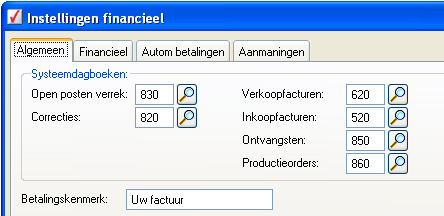
Op deze manier voegt u aan de betalingsreferentie automatisch de tekst "Uw factuur: " toe, waardoor het ook automatisch op het bankafschrift verschijnt. - Kies Document/Stamgegevens administratie/Dagboeken.
- Selecteer een verkoopdagboek en kies Bewerken/Stamgegevens (ENTER/F6).
- Kies de tab Omschrijvingen.
- Selecteer Betalingskenmerk Factuurnummer in het veld Betalingsreferentie.
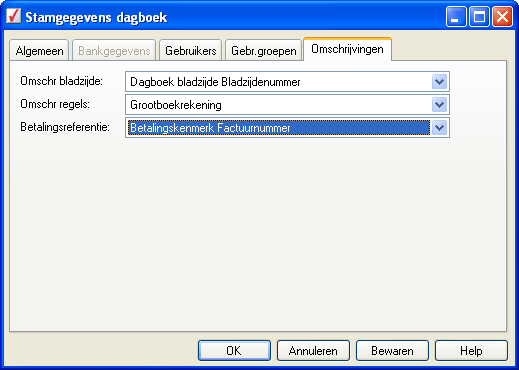
Op deze manier neemt u het factuurnummer uit het veld Doc/fac automatisch over in de betalingsreferentie, waardoor het ook automatisch op het bankafschrift verschijnt.
Als u nu een post in het venster Dagboekinvoer invoert (inclusief het veld Doc/Fac), dan wordt de tekst "Uw factuur: ", gevolgd door het Factuurnummer van uw leverancier, automatisch overgenomen in het veld Betalingsreferentie. Nadat u de dagboekbladzijde hebt bewaard, wordt dit weer overgenomen in het veld Betalingsreferentie van het venster Stamgegevens automatische betaling. In dat venster kunt u de betalingsreferentie nog wijzigen als dat nodig mocht zijn. Deze betalingsreferentie komt vervolgens weer automatisch op het bankafschrift terecht. U kunt deze functionaliteit ook gebruiken in combinatie met de module Automatische incasso.
Ook extern debiteurnummer op bankafschrift vermelden
Bij uw leverancier bent u ongetwijfeld ook onder een debiteurnummer bekend. Ook dit ‘externe debiteurnummer’ kunt u automatisch op het bankafschrift tonen. Dat maakt het makkelijker voor uw leverancier om uw betaling te registreren.
In de stamgegevens van het dagboek neemt u (ook) het Debiteur-/crediteurnummer op in de Betalingsreferentie:
- Kies Document/Stamgegevens administratie/Dagboeken.
- Selecteer een inkoopdagboek en kies Bewerken/Stamgegevens (ENTER/F6).
- Kies de tab Omschrijving.
- Selecteer Betalingskenmerk Debiteur-/crediteurnummer in het veld Betalingsreferentie.
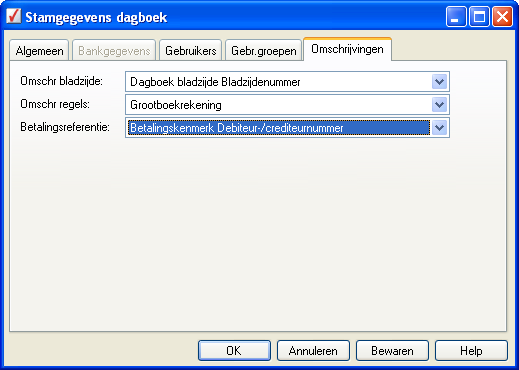
Op deze manier neemt u het debiteur-/crediteurnummer automatisch over in de betalingsreferentie, waardoor het ook automatisch op het bankafschrift verschijnt.
Daarna kunt u uw externe debiteurnummer bij uw crediteur(en) invoeren:
- Kies Bestand/Crediteuren/F6, tab Financieel.
- Voer het nummer waaronder u bij uw leverancier bekend bent in het veld Extern debiteurnr in.
Op deze manier worden de gegevens automatisch overgenomen en in de Betalingsreferentie getoond. Uw leverancier kan dan meteen aan de betalingsreferentie zien om welke debiteur en factuur het gaat.
Ook vanuit module Inkoop
Hetzelfde is mogelijk als u met de module Inkoop werkt in plaats van met Dagboekinvoer. U voert dan het factuurnummer van uw leverancier in het veld Betalingsreferentie op de tab Algemeen in het venster Inkooporder in. Door dit veld te gebruiken wordt het externe factuurnummer automatisch overgenomen in het veld Betalingsreferentie van het venster Stamgegevens automatische betaling. In dat venster kunt u de betalingsreferentie nog wijzigen als dat nodig mocht zijn. Deze betalingsreferentie komt vervolgens weer automatisch op het bankafschrift terecht.